WhatsAppチャット履歴をエクスポートしてバックアップする方法
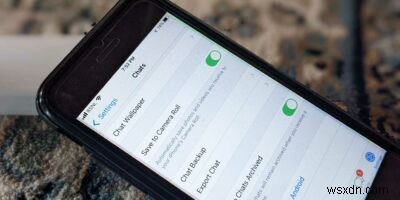
チャットをWhatsAppから移動すると、さまざまな状況で役立つ場合があります。たとえば、友人との会話の履歴全体を共有したり、誰が何を知っているかを示す証拠として使用したり、元のチャットを失った場合に備えてチャットのバックアップを作成したりできます。このチュートリアルでは、WhatsAppチャット履歴をエクスポートまたはバックアップする方法と2つの違いを示します。
チャットのエクスポートは手動のプロセスであり、転送するたびに実行する必要があり、個別に実行する必要があります。それどころか、バックアップは自動プロセスであり、アカウントのすべてのチャットに対して実行されます。 WhatsAppは、Googleドライブ(Android)またはiCloud(iPhone)に、希望の頻度(毎日、毎週、または毎月)でバックアップを自動的に作成します。バックアップを手動で更新することもできます。
次に、エクスポートされたチャットはどのデバイスでも読み取ることができます。 Windows、macOS、iPhone、Androidで開くことができます。チャット履歴がエクスポートされると、元のチャットとは別になり、誰でも表示できるようになります。ただし、WhatsAppチャットをバックアップすると、元のWhatsAppアカウントに接続され、他のユーザーはチャットを表示できなくなります。
簡単に言うと、チャットの履歴を他の人に送信したり、Telegramにインポートしたりする場合は、チャットのエクスポートが便利です。一方、バックアップすると、スマートフォンを変更したり紛失したりした場合にチャットの履歴を保存および取得できます。
WhatsappチャットをAndroidからPCにエクスポートする方法
- WhatsAppを開き、エクスポートするチャットに移動します。
- 右上にある3つのドットのメニューアイコンをタップします。
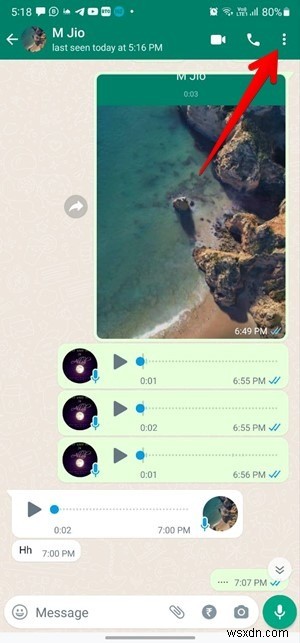
- [その他]->[チャットのエクスポート]をタップします。
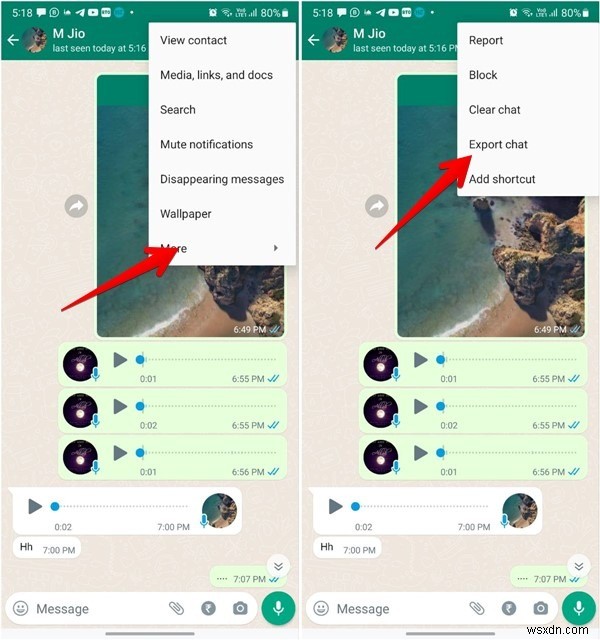
- チャットをメディア付きでエクスポートするか、メディアなしでエクスポートするかを尋ねるポップアップが表示されます。会話全体を取得したい場合で、メディアを優先しない場合は、[メディアなし]オプションを選択しますが、ビデオや写真も転送する場合は、[メディアを含める]を選択します。メディアを含めるとチャットのサイズが大きくなることに注意してください。
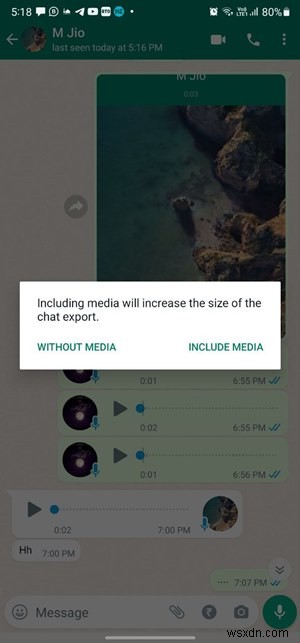
- チャットのエクスポート先を選択します。チャットアプリ経由で送信するか、自分宛てにメールで送信できます。 PCで開きたい場合は、Googleドライブ(またはPCと電話の両方にある別のクラウドサービス)にアップロードするのが最善の策です。
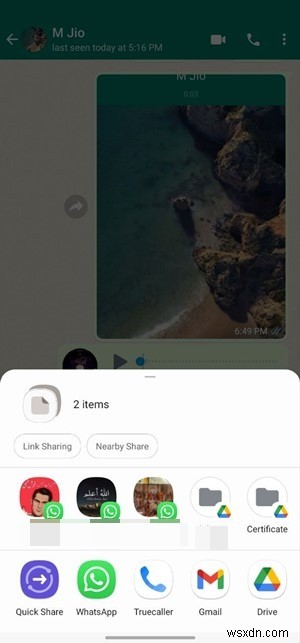
- エクスポート後、会話は「txt」ファイルとして表示されます。このファイルは、ブラウザバージョンのGoogleドライブで開くか、PCのメモ帳やmacOSのテキストエディットなどの基本的なテキストエディタアプリを使用して開くことができます。 >
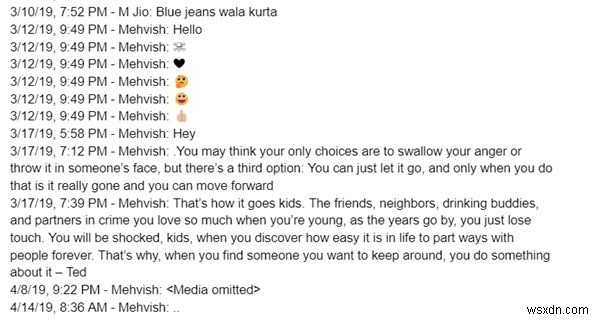
WhatsAppチャットをiPhoneからPCにエクスポートする方法
- WhatsAppアプリを起動し、エクスポートするチャットを開きます。
- チャットスレッドの上部にある連絡先またはグループ名をタップします。
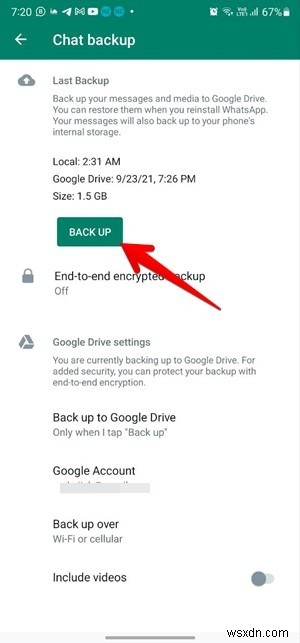
- 下にスクロールして、[チャットのエクスポート]をタップします。ポップアップメニューから、チャットをメディア付きでエクスポートするか、メディアなしでエクスポートするかを選択します。
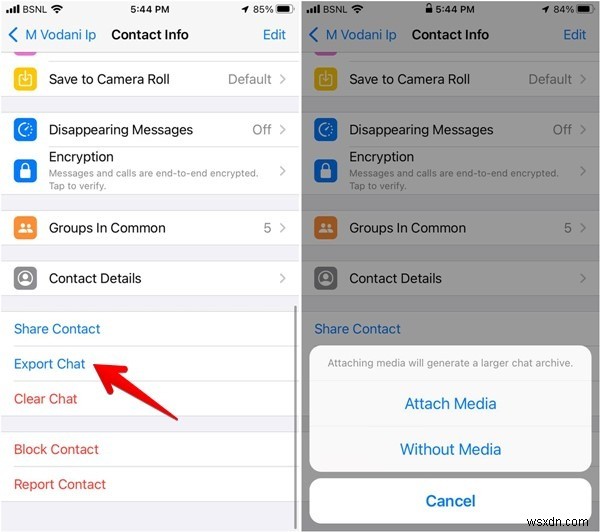
ヒント :iPhoneからWhatsAppチャット履歴をエクスポートする2つ目の方法は、「設定→チャット→チャットのエクスポート」です。エクスポートするチャットをタップします。
- [共有]画面から電子メールアプリを選択し、ZIPファイルを自分に送信します。選択したクラウドストレージサービスにアップロードすることもできます。
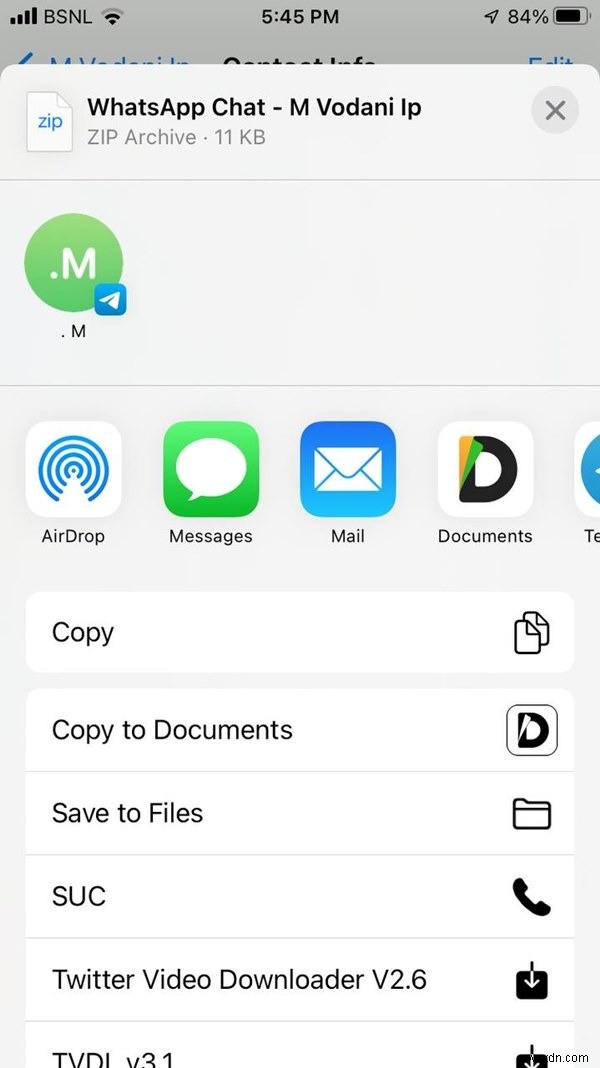
- PCで電子メールを開き、ZIPファイルをダウンロードして解凍し、チャットを含む「txt」ドキュメントを取得します。 Googleドライブまたは他のオンラインツールでZIPファイルを抽出できます。
注: WhatsAppチャット履歴はモバイルモバイルアプリからのみエクスポートできます。 WhatsApp Webおよびデスクトップアプリは、この機能をサポートしていません。ただし、チャットの最初のメッセージまでスクロールして Ctrlを押すと + A (Windows)または Cmd + A (macOS)、チャット全体が選択されます。コピーと貼り付けのコマンドを使用して、選択したチャットをテキストエディタに転送します。
WhatsAppチャットをAndroidからGoogleドライブにバックアップする方法
手順に進む前に、GoogleドライブのWhatsAppバックアップについて次の点に注意してください。
- AndroidデバイスからGoogleドライブの個人アカウントへのWhatsAppバックアップはドライブストレージにカウントされません。
- ドライブを停止してバックアップを削除することはできますが、バックアップ内のファイルを開いたり表示したりすることはできません。
- 1年以内にWhatsAppバックアップを更新しない場合、Googleドライブから自動的に削除されます。
Googleドライブにバックアップするには、次の手順に従います。
- AndroidスマートフォンでWhatsAppを開きます。
- 右上の3つのドットのアイコンをタップして、[設定]を選択します。
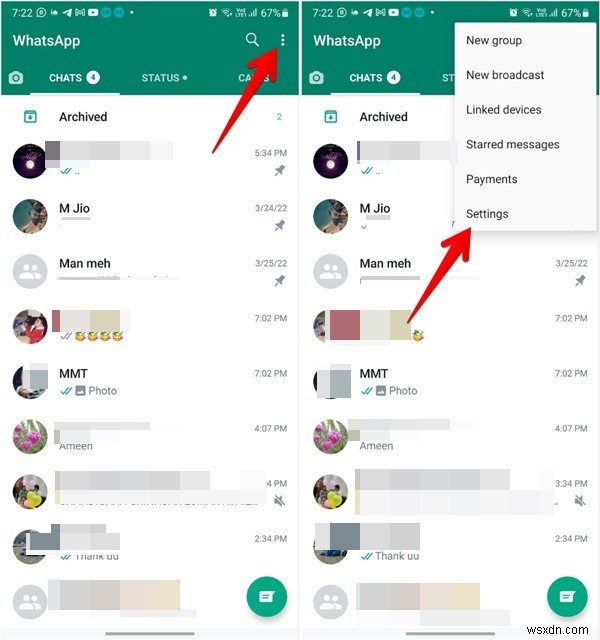
- 「チャット」に移動してから「チャットバックアップ」に移動します。
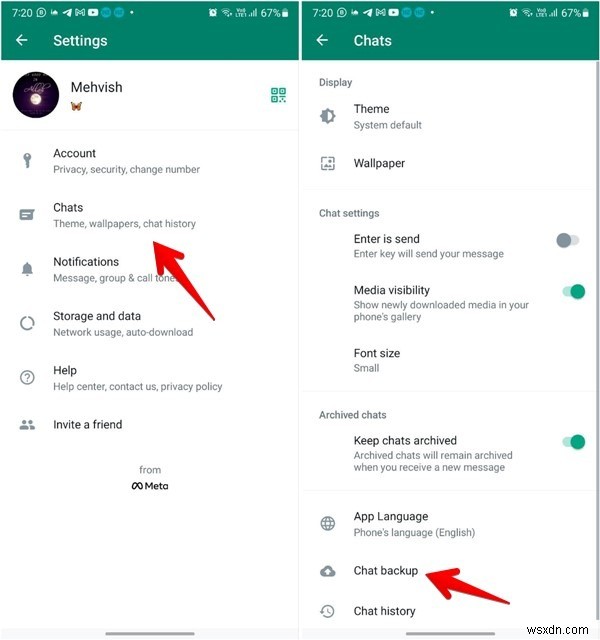
- 「Googleアカウント」をタップし、リストから目的のアカウントを選択します。別のGoogleアカウントに追加する場合は、[アカウントを追加]をタップします。
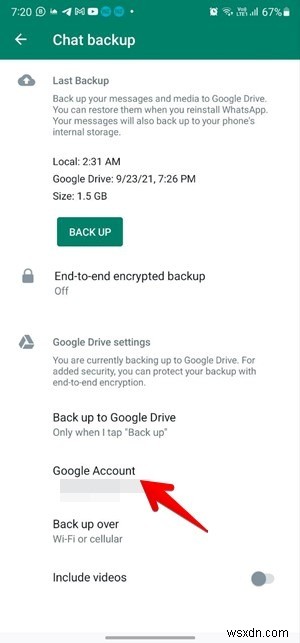
- 同じ画面からバックアップ設定をカスタマイズできます。 [Googleドライブにバックアップ]をタップして、頻度を選択します:毎日、毎週、毎月、または[[バックアップ]をタップしたときのみ]。さらに、モバイルデータプランが限られている場合は、バックアップを[バックアップ]のみに制限できます。 [バックアップ]オプションでWi-Fiを使用しているときに実行されます。
- [バックアップ]オプションをタップして、バックアップの作成を開始します。
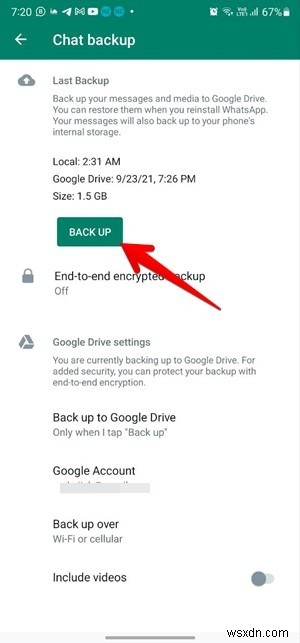
WhatsAppチャットをiCloudに戻す前に、まず設定アプリでiCloudDrive機能を有効にする必要があります。
- iPhoneで設定アプリを開きます。
- 上部にある自分の名前をタップして、[iCloud]オプションを押します。
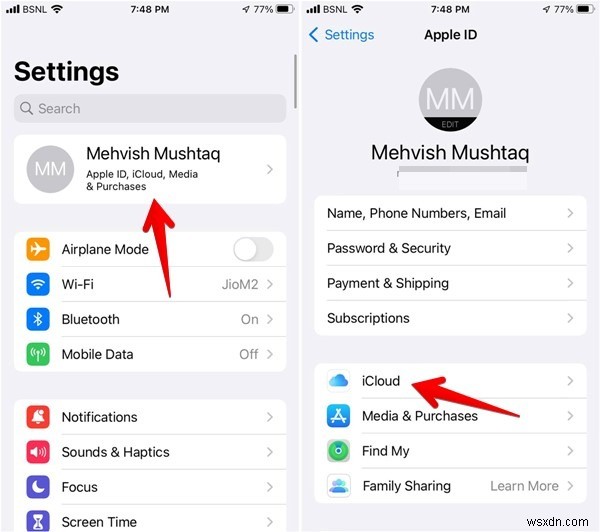
- 「iCloudDrive」の横にあるトグルを有効にします。同じ画面を下にスクロールして、[WhatsApp]の横のトグルが有効になっていることを確認します。
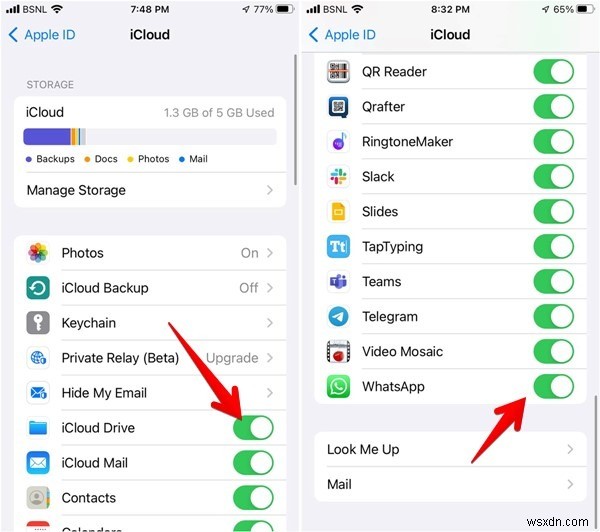
注 :チャットを初めてバックアップする前に、最初の3つの手順を実行するだけで済みます。
- iPhoneでWhatsAppを開き、下部にある[設定]をタップします。
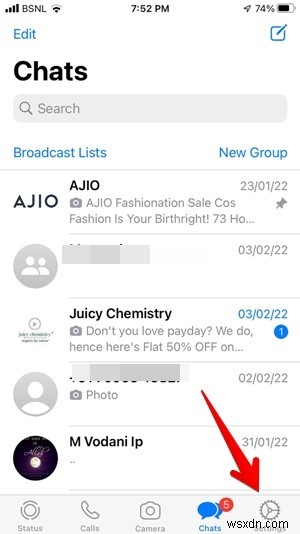
- 「チャット」に移動してから「チャットバックアップ」に移動します。
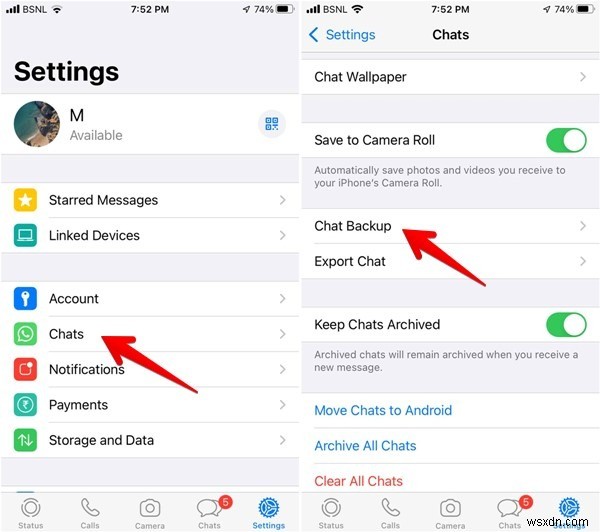
- [今すぐバックアップ]をタップします。
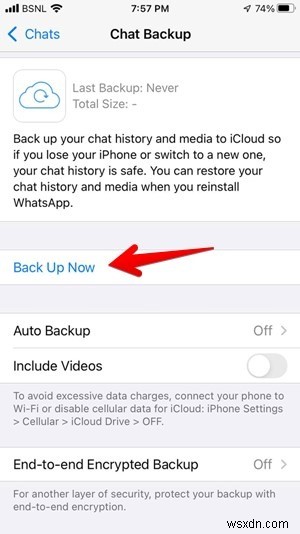
将来、WhatsAppでバックアップを自動的に作成および更新する場合は、[オフ]オプションではなく[自動バックアップ]オプションで目的の頻度を選択します。
デフォルトでは、バックアップのサイズを縮小するために、ビデオはバックアップに含まれていません。それらも含める場合は、[動画を含める]の横にある切り替えを有効にします。
iCloudでのWhatsAppバックアップに関する注意事項:
- iCloudでWhatsAppバックアップを作成するには、iPhoneにiOS10以降が搭載されている必要があります。
- iCloudアカウントとiPhoneで利用可能な容量はバックアップのサイズの2.05倍以上である必要があります。
1。 WhatsAppチャット履歴をPDFにエクスポートするにはどうすればよいですか?
上記のようにチャット履歴を「txt」形式でダウンロードして、PCにエクスポートします。 Wordまたは同様のエディタで開き、[ファイル]→[名前を付けて保存]をクリックして、保存先を選択します。 [名前を付けて保存]ドロップダウンボックスからPDFを選択します。または、Googleドキュメントで開き、[ファイル]→[ダウンロード]→[PDF]に移動します。
2。エクスポートできるチャットの数に制限はありますか?
チャットは複数回エクスポートできます。ただし、メディアを使用してエクスポートされたチャットには、最大10,000件の最新メッセージしか含まれません。メディアがなければ、最大40,000件のメッセージをエクスポートできます。
3。 WhatsAppチャットを復元するにはどうすればよいですか?
WhatsAppアカウントを登録しているときに、バックアップからチャットを復元できます。新しいデバイスにWhatsAppをインストールし、バックアップに使用したのと同じ電話のGoogle(Android)アカウントとiCloud(iPhone)アカウントにログインしていることを確認します。 WhatsAppに使用するのと同じ電話番号で登録します。バックアップを復元するかどうかを尋ねられます。 「復元」をタップします。
-
Bing の検索履歴を表示および削除する方法
Bing は、Microsoft アカウントにログインしているときに行うすべての検索を追跡します。その履歴は、過去に行ったことに戻る必要がある場合に役立ちます。また、検索履歴は本質的に非常に個人的な情報を明らかにする可能性があるため、プライバシーの問題になる可能性もあります。コントロールを取り戻す方法は次のとおりです。 検索履歴を確認する最も簡単な方法は、Bing 自体にアクセスすることです。ホームページから、右上のハンバーガー メニューをクリックします。表示されるドロップダウンの上部にある [検索履歴] リンクをクリックします。 Bing の検索履歴インターフェイスはシンプルですが機
-
WhatsApp のチャット履歴を PDF としてエクスポートする方法
世界中で 10 億人を超える人々が WhatsApp を使用しており、個人用と商業用の両方でトレンディになっています。ユーザーはインスタント テキスト メッセージ、画像、ビデオ、およびオーディオ クリップを連絡先に送信して、大陸を越えた距離の壁をすべて破り、それも無料で行うことができます。ただし、これらの WhatsApp チャットを、アプリ ウィンドウの代わりにドキュメントとして読み取ることができる別の形式にエクスポートすると便利な場合があります。このガイドでは、WhatsApp のチャット履歴を PDF ファイルとしてエクスポートする手順について説明します。 豆知識 :WhatsApp
